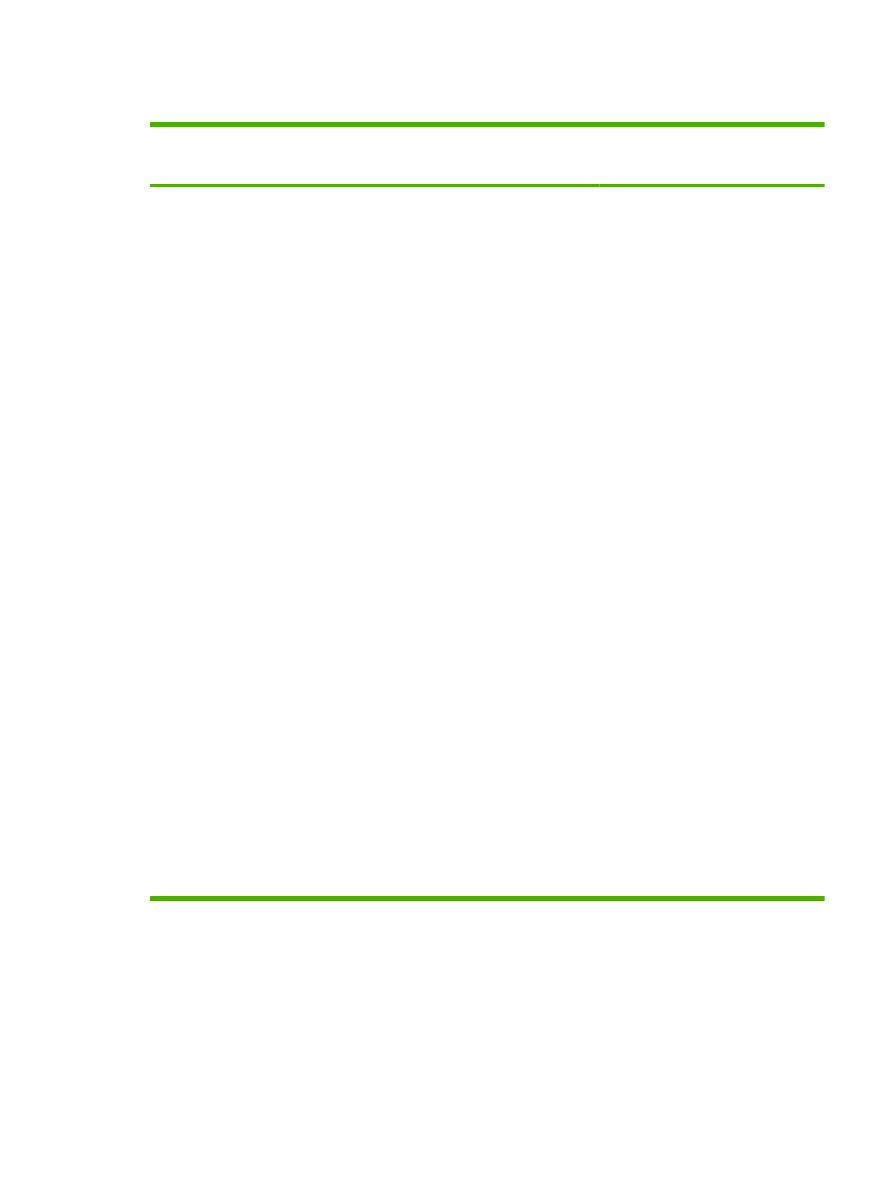
Thay đổi cài đặt trình điều khiển máy in cho Macintosh
Thay đổi các cài đặt cho mọi nhiệm vụ
in cho tới khi đóng chương trình phần
mềm
Thay đổi các cài đặt mặc định cho mọi
nhiệm vụ in
Thay đổi các cài đặt cấu hình sản
phẩm
1.
Trên menu File (Tập tin), bấm
Print (In).
2.
Thay đổi các cài đặt bạn muốn trên
các menu khác nhau.
1.
Trên menu File (Tập tin), bấm
Print (In).
2.
Thay đổi các cài đặt bạn muốn trên
các menu khác nhau.
3.
Trên menu Presets (Cài đặt Sẵn),
bấm Save as (Lưu như) và nhập
tên của cài đặt sẵn.
Các cài đặt này được lưu trong menu
Presets (Cài đặt sẵn). Để sử dụng cài
đặt mới, bạn phải chọn tùy chọn cài đặt
sẵn đã lưu mỗi lần mở một chương trình
và in.
Mac OS X V10.2.8
1.
Trong Finder (Trình Tìm), trên
menu Go (Đến), bấm
Applications (Ứng Dụng).
2.
Mở Utilities (Các Tiện ích), sau đó
mở Print Center (Trung tâm In).
3.
Bấm vào xếp hàng in.
4.
Trên menu Printers (Máy in), bấm
Configure (Lập Cấu hình).
5.
Bấm menu Installable Options
(Tùy Chọn Có Thể Cài Đặt).
GHI CHÚ:
Cài đặt cấu hình có thể
không khả dụng ở chế độ Classic (Cổ
Điển).
Mac OS X V10.3 hoặc Mac OS X V10.4
1.
Từ menu của Apple, bấm System
Preferences (Sở thích Hệ thống),
sau đó bấm Print & Fax (In & Fax).
2.
Bấm Printer Setup (Cài đặt Máy
in).
3.
Bấm menu Installable Options
(Tùy chọn Có thể Cài đặt).
Mac OS X V10.5
1.
Từ menu của Apple, bấm System
Preferences (Sở thích Hệ thống),
sau đó bấm Print & Fax (In & Fax).
2.
Bấm Options & Supplies (Tùy
chọn & Nguồn Cung cấp).
3.
Bấm menu Driver (Trình Điều
khiển).
4.
Chọn trình điều khiển có trong danh
sách, và lập cấu hình các tùy chọn
được cài đặt.